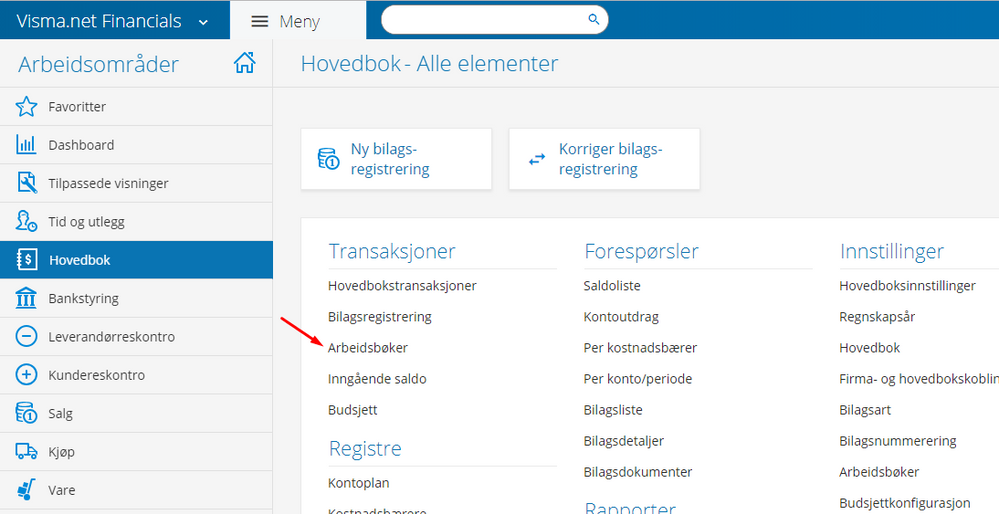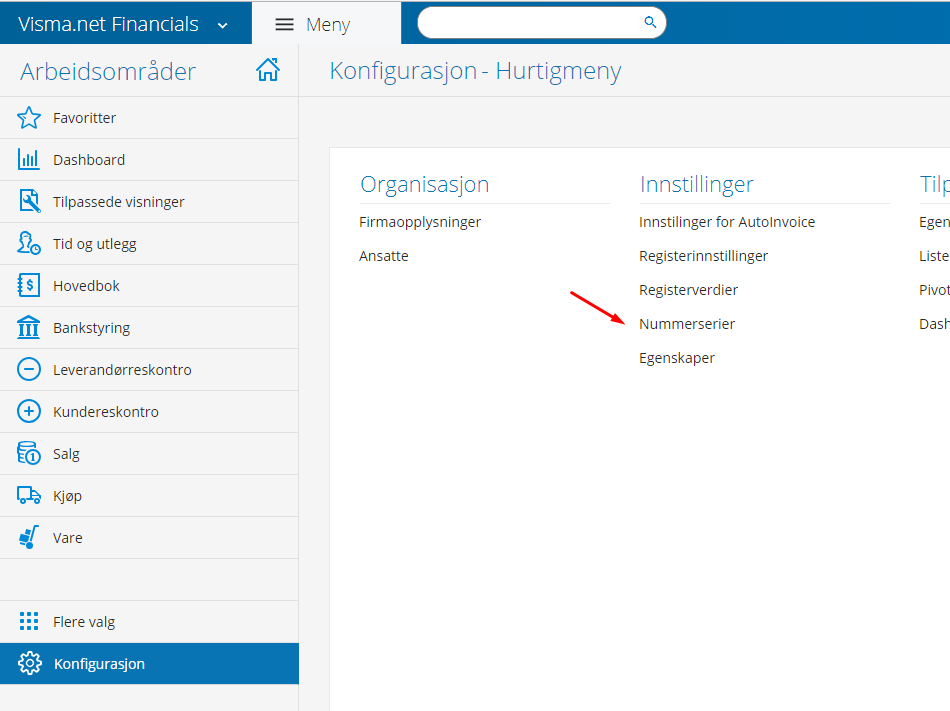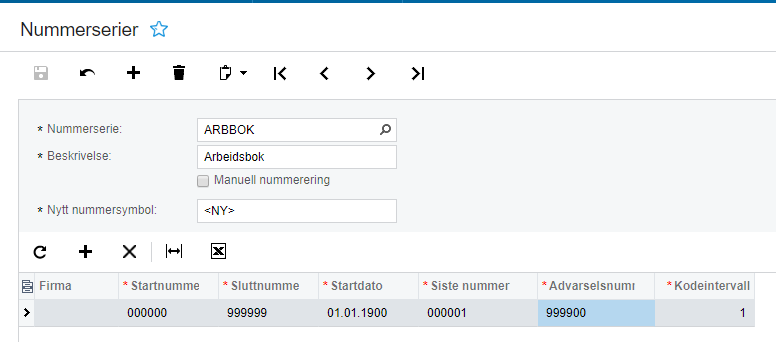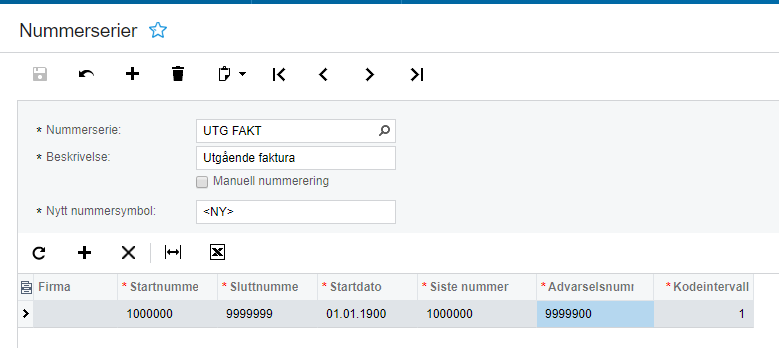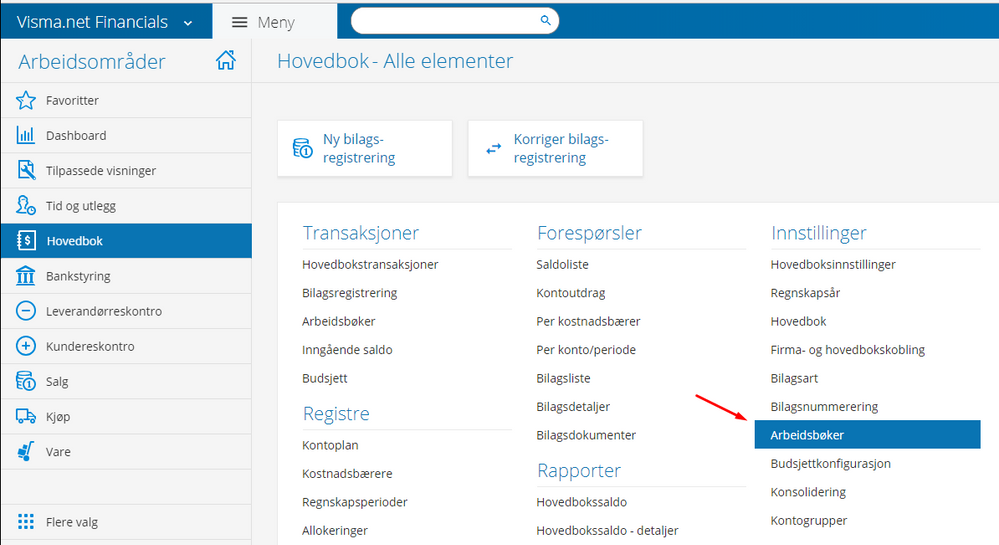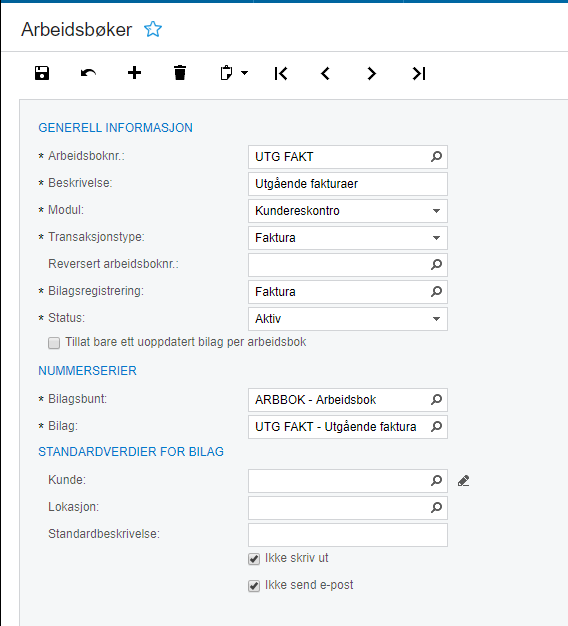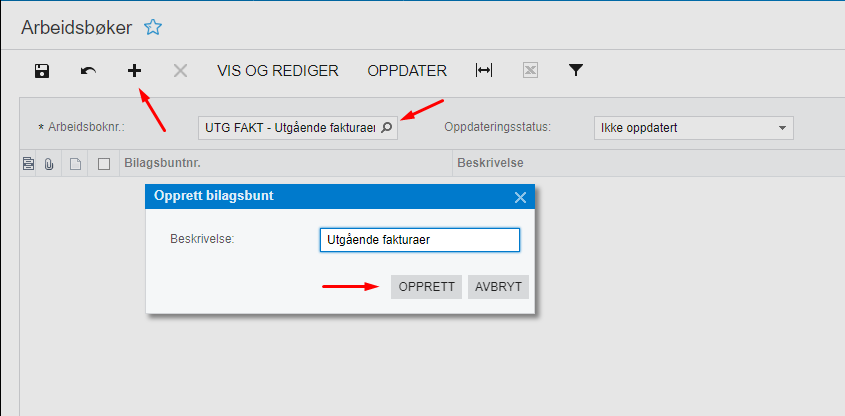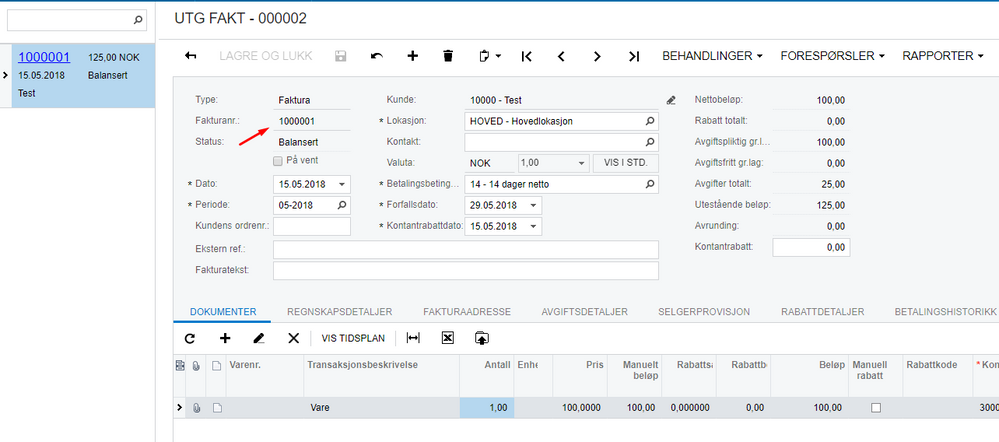for å automatisk få tildelt relevante områder i Mine områder.
for å automatisk få tildelt relevante områder i Mine områder.
- Marker som ny
- Marker som lest
- Bokmerke
- Abonnér
- Utskriftsvennlig side
- Rapporter upassende innhold
Bruk av Arbeidsbøker for å kjøre parallelle nummerserier
- 0 Svar
- 0 liker
- 920 Visninger
Ved å sette opp Arbeidsbøker kan man kjøre flere nummerserier parallelt i samme modul. Denne artikkelen går gjennom oppsett av arbeidsbøker og eksempel for bruk av dette.
Arbeidsbøker modulen finner man under Hovedbok - Transaksjoner - Arbeidsbøker(ScreenId=GL307000):
Oppsett av ny Arbeidsbok
Før man oppretter en ny Arbeidsbok må det lages nye nummerserier for arbeidsboken. I denne artikkelen ønsker vi å lage en ny arbeidsbok for utgående fakturaer.
For å lage ny nummerserie går man til Konfigurasjon - Innstillinger - Nummerserier(ScreenId=CS201010):
Trykk på "+" symbolet for å legge til ny nummerserie, fyll inn følgende felter:
Nummerserie - Navn på nummerserien din
Beskrivelse - Beskrivelse av nummerserien
Nytt nummersymbol - Her brukes "<NY>" som standard
Startnummer - Startpunktet for nummerserien
Sluttnummer - Sluttpunktet for nummerserien
Startdato - Dato nummerserien kan brukes fra
Siste nummer - Samme som startnummer i en ny nummerserie
Advarselnummer - Ved hvilket nummer i serien du vil motta advarsel
Kodeintervall - Intervallet for nummerserien (Typisk 1)
Vi lager 2 nummerserier, en for Arbeidsboken og en for Fakturaene:
P.S. Det er viktig at nummerseriene du ønsker å kjøre parallelt ikke overlapper hverandre. Om for eksempel Utgående faktura nummerserie 1 bruker intervallet 0-500 må da Utgående faktura nummerserie 2 bruke ett intervall utenfor 0-500, for eksempel 501-1000.
Når dette er gjort kan man sette opp en ny Arbeidsbok, dette gjøres under Hovedbok - Innstillinger - Arbeidsbøker(ScreenId=GL107500):
Trykk på "+" symbolet for å legge til ny arbeidsbok, fyll inn følgende obligatoriske felter og trykk "Lagre":
Arbeidsboknr. - Navn på arbeidsboken
Beskrivelse - Beskrivelse av arbeidsboken
Modul - Modul arbeidsboken skal brukes i
Transaksjonstype - Type transaksjon i modulen
BIlagsregistrering - Vindu bilaget skal registreres i
Status - Aktiv/Inaktiv/Skjult
Bilagsbunt - Her legges arbeidsbok nummerserien vi har laget inn
Bilag - Her legges utgående faktura nummerserien vi har laget inn
Neste steg er å gå til Hovedbok - Transaksjoner - Arbeidsbøker(ScreenId=GL307000).
I feltet "Arbeidsboknr." velg arbeidsboken vi lagde i forrige steg. Trykk på "+" tegnet og legg inn en beskrivelse i feltet "Beskrivelse" deretter trykk "Opprett":
Vi har nå laget en arbeidsbok for utgående fakturaer, og fakturaer som lages i denne arbeidsboken vil da ha nummerserien som vi la opp tidligere i denne artikkelen:
-
 Anonymous
Anonymous -
 Anonymous
Anonymous
Nyttige sider
Karenlyst allé 56
0277 Oslo, Norge
Email: kundesenteret@visma.comCopyright © 2022 Visma.com. All rights reserved.